
КАТЕГОРИИ:
Архитектура-(3434)Астрономия-(809)Биология-(7483)Биотехнологии-(1457)Военное дело-(14632)Высокие технологии-(1363)География-(913)Геология-(1438)Государство-(451)Демография-(1065)Дом-(47672)Журналистика и СМИ-(912)Изобретательство-(14524)Иностранные языки-(4268)Информатика-(17799)Искусство-(1338)История-(13644)Компьютеры-(11121)Косметика-(55)Кулинария-(373)Культура-(8427)Лингвистика-(374)Литература-(1642)Маркетинг-(23702)Математика-(16968)Машиностроение-(1700)Медицина-(12668)Менеджмент-(24684)Механика-(15423)Науковедение-(506)Образование-(11852)Охрана труда-(3308)Педагогика-(5571)Полиграфия-(1312)Политика-(7869)Право-(5454)Приборостроение-(1369)Программирование-(2801)Производство-(97182)Промышленность-(8706)Психология-(18388)Религия-(3217)Связь-(10668)Сельское хозяйство-(299)Социология-(6455)Спорт-(42831)Строительство-(4793)Торговля-(5050)Транспорт-(2929)Туризм-(1568)Физика-(3942)Философия-(17015)Финансы-(26596)Химия-(22929)Экология-(12095)Экономика-(9961)Электроника-(8441)Электротехника-(4623)Энергетика-(12629)Юриспруденция-(1492)Ядерная техника-(1748)
Описание плана разработки программы
1. Открыть новый проект.
2. Разместить на форме экземпляры компонентов: кнопка Button, область рисования
PaintBox.
3. Выполнить следующие действия:
| Таблица 26. | ||||
| Выделенный объект | Вкладка окна | Имя свойства/ | Действие | |
| Object Inspector | имя события | |||
| Form1 | Properties | Caption | Установка имени формы «График | |
| функции» | ||||
| Button1 | Properties | Caption | Введите название «График» | |
| Events | Onclick | Написать процедуру, рисующую | ||
| график по точкам | ||||
| PaintBox1 | Properties | Canvas | Соединение линиями получаемых | |
| точек | ||||
| Button2 | Properties | Caption | Введите название «Выход» | |
| Events | Onclick | Close; | ||
4. Сохраните проект, запустите и протестируйте его.
Листинг программы
procedure TForm1.Button1Click(Sender: Tobject);
function f(x:integer):integer; var c:integer;
begin c:=round(10*sin(0.1*x)); f:=c;
end;
var x:integer; begin
PaintBox1.Canvas.LineTo(0,150);
PaintBox1.Canvas.LineTo(410,150);
x:=0;
for x:=0 to 350 do begin
PaintBox1.Canvas.LineTo(x, f(x)+150);
end; end;
procedure Tform1.Button2Click(Sender: Tobject); begin
Close; end; end.
Практическая работа № 16 «Градусник»
Цель работы -создать программу,которая переводит значение температуры поЦельсию в значения температуры по Фаренгейту. Введите графический объект изображения значения температуры.
1. Поместите на форму два поля ввода Edit и четыре кнопки.
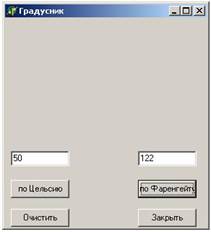
Рис. 59.
2. Ввести число в левое поле. По нажатию на кнопку «по Фаренгейту» в правом поле выводится преобразованное число. По нажатию кнопки «Очистить» очищаются поля ввода.
3. Ограничьте вводимые температуры диапазоном от 0°C до 100°C (если введено значение, превышающее 100°C или 212°F, то при нажатии кнопки в полях ввода должно отобразиться 100 и 212 соответственно).
4. Отобразить столбик термометра графически. Добавьте компоненты Image.
5. Сделать видимой только ту кнопку, которая необходима для преобразования.
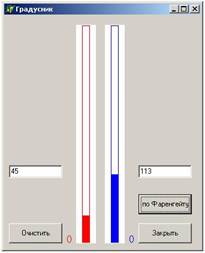
Рис. 60.
Листинг программы
unit Unit1; interface uses
Windows, Messages, SysUtils, Variants, Classes, Graphics, Controls, Forms,
Dialogs, StdCtrls, ExtCtrls;
|
|
Дата добавления: 2017-02-01; Просмотров: 56; Нарушение авторских прав?; Мы поможем в написании вашей работы!